विषयसूची:
- चरण 1: उपकरणों को इकट्ठा करना
- चरण 2: चाय उत्सव की स्क्रीन बनाना
- चरण 3: Google Developers Console के साथ फ़्यूज़न तालिका के लिए एक सेवा खाता कैसे बनाएं
- चरण 4: साझा करने के लिए तालिकाएँ कैसे बनाएँ।
- चरण 5: अपनी फ़्यूज़न तालिका URL और तालिका आईडी निर्धारित करना
- चरण 6: एमआईटी एपीपी में ब्लॉक बनाना।
- चरण 7: ऐप को Google Play Store में अपलोड करना

वीडियो: MIT APP और Google फ़्यूज़न तालिका का उपयोग करके लघु व्यवसाय के लिए Android एप्लिकेशन बनाना: 7 चरण

2024 लेखक: John Day | [email protected]. अंतिम बार संशोधित: 2024-01-30 09:20
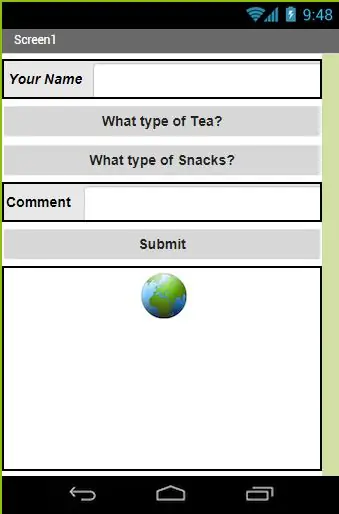
क्या आप कभी अपना खुद का एप्लिकेशन बनाना चाहते हैं जो कि Google play store पर उपलब्ध हो सकता है !!! अगर आप बिजनेस कर रहे हैं तो यह ट्यूटोरियल आपकी जिंदगी बदल देगा। इसे ध्यान से पढ़ने के बाद आप अपना खुद का आवेदन कर सकेंगे। इस निर्देश के साथ शुरू करने से पहले आपको दो और निर्देश पढ़ने होंगे। इन दोनों का लिंक नीचे दिया गया है। ये इंस्ट्रक्शंस ऐप डेवलपमेंट के बेसिक ट्यूटोरियल हैं।
www.instructables.com/id/How-to-Use-MIT-Ap…
www.instructables.com/id/Course-on-MIT-App…
इसलिए एक आवेदन करने के लिए हमने मान लिया कि हमारे पास 20 प्रकार की चाय की एक छोटी सी चाय की दुकान है, फिर आपके अपने आवेदन की मदद से ग्राहक आपकी चाय की दुकान पर पहुंचने से पहले या होम डिलीवरी के लिए चाय का ऑर्डर कर सकते हैं।
यह ट्यूटोरियल मानता है कि आप ऐप आविष्कारक की बुनियादी बातों से परिचित हैं, जिसमें यूजर इंटरफेस बनाने के लिए कंपोनेंट डिज़ाइनर का उपयोग करना और ऐप के व्यवहार को निर्दिष्ट करने के लिए ब्लॉक एडिटर का उपयोग करना शामिल है। यदि आप मूल बातें से परिचित नहीं हैं, तो जारी रखने से पहले कुछ बुनियादी ट्यूटोरियल के माध्यम से आगे बढ़ने का प्रयास करें।
इस निर्देश को बनाने से पहले हम कई अलग-अलग विचारों से गुजरे हैं जैसे हम दवा की दुकान, रेस्तरां, कॉस्मेटिक, ऑटोमोबाइल पार्ट्स, किताबों की दुकान आदि के लिए ऐप बनाएंगे। अंत में हमने चाय की दुकान के लिए एक ऐप बनाने का फैसला किया है। इस ऐप का नाम "टी सेलिब्रेशन" तय किया गया है।
लगभग शून्य निवेश वाले सभी प्रकार के व्यवसायों के लिए समान एप्लिकेशन का उपयोग किया जा सकता है। तो चलिए इसे शुरू करते हैं।
चरण 1: उपकरणों को इकट्ठा करना
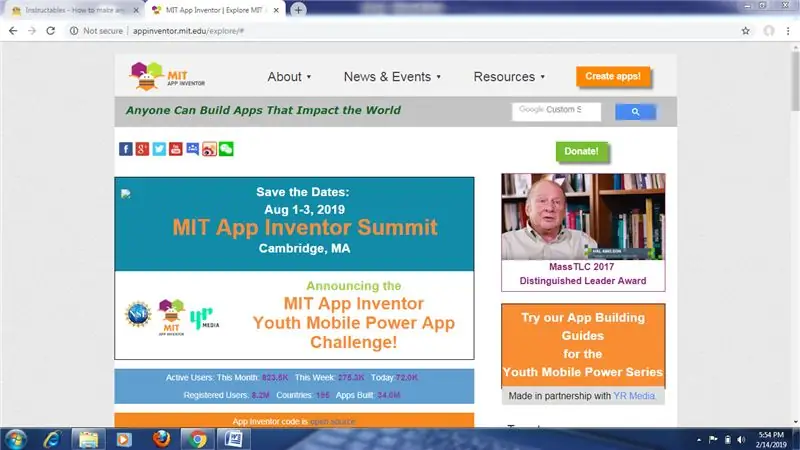
इस परियोजना को बनाने का मुख्य उपकरण एमआईटी एपीपी आविष्कारक, Google फ़्यूज़न टेबल, Google कंसोल, Google Play store से परिचित होना है। इनमें से छोटा ज्ञान पर्याप्त है, इन विषयों के साथ गहराई में जाने की आवश्यकता नहीं है। हालाँकि हमने इस परियोजना को आसान तरीके से बनाने के लिए सभी आवश्यक कदमों को शामिल किया है।
इस परियोजना को शुरू करने से पहले आवश्यक अन्य चीजें हैं: -
- इंटरनेट कनेक्टिविटी।
- एमआईटी आविष्कारक ऐप मोबाइल में स्थापित।
- जीमेल खाता
- फ़्यूज़न टेबल- फ़्यूज़न टेबल डेटा को इकट्ठा करने, प्रबंधित करने, साझा करने और विज़ुअलाइज़ करने का समर्थन करने के लिए एक Google सेवा है। डेटा Google के क्लाउड में संग्रहीत होता है। सभी डेटा एक सार्वजनिक तालिका (या तालिकाओं) में संग्रहीत किए जाते हैं जिन्हें Google ड्राइव के माध्यम से एक्सेस किया जा सकता है, और विभिन्न उपयोगकर्ताओं को तालिकाओं में जानकारी जोड़ने की अनुमति देता है।
चरण 2: चाय उत्सव की स्क्रीन बनाना
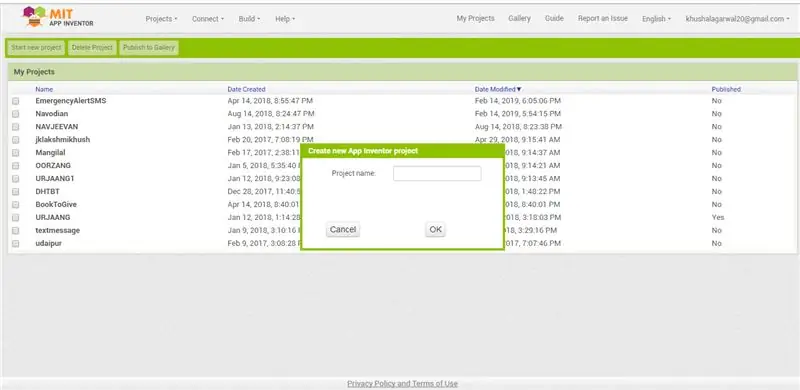
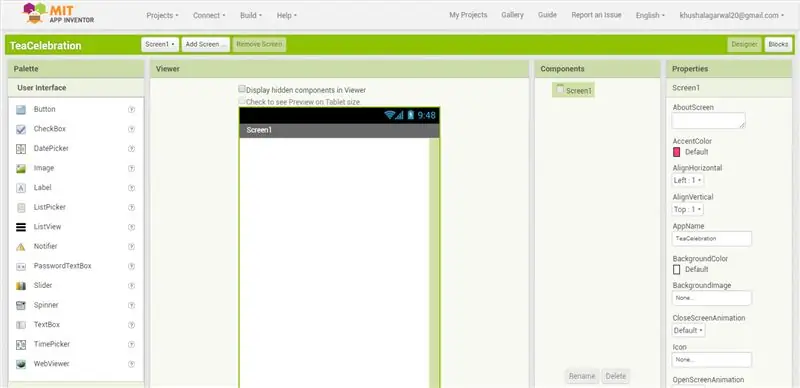
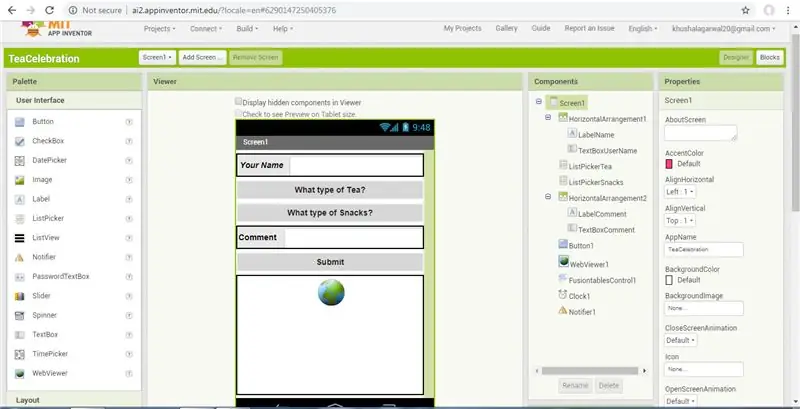
TeaCelebration ऐप कई अन्य प्रकार के घटकों का उपयोग करता है। यह माना जाता है कि आपने पिछले ट्यूटोरियल में इनका उपयोग करना सीख लिया है। TeaCelebration के लिए इंटरफ़ेस बनाने के लिए डिज़ाइनर विंडो का उपयोग करें। पूरा होने पर, डिज़ाइनर को Screen1 नामक संलग्न आकृति की तरह दिखना चाहिए।
मुझे आशा है कि आप इस स्क्रीन को बनाने के लिए उपयोग किए जाने वाले घटक और वे कैसे काम कर रहे हैं, से परिचित होंगे। यदि आपको इस स्क्रीन के संबंध में कोई समस्या हो रही है तो कृपया चित्र देखें: - घटक 1 और घटक 2।
चरण 3: Google Developers Console के साथ फ़्यूज़न तालिका के लिए एक सेवा खाता कैसे बनाएं
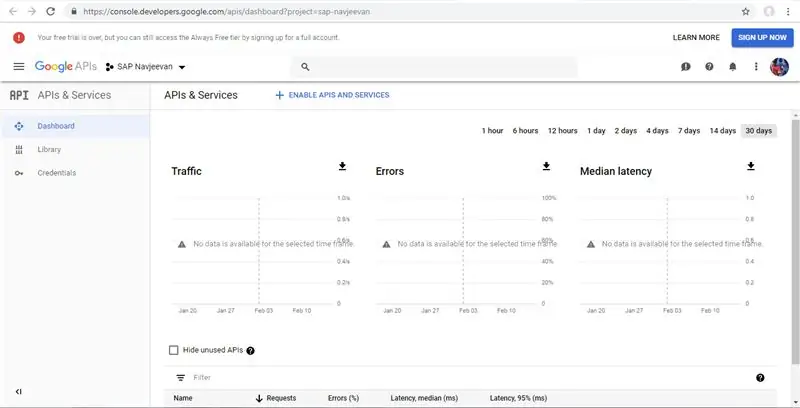
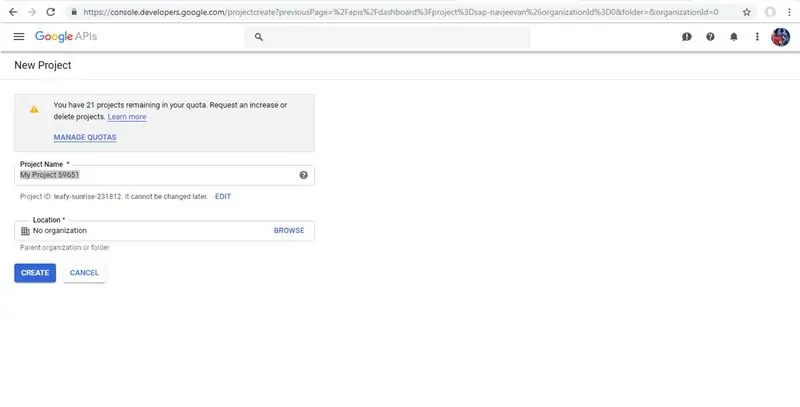
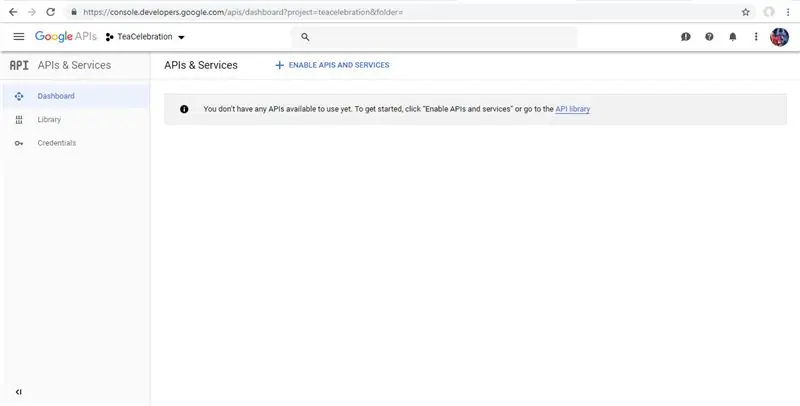
फ़्यूज़न टेबल आपके ऐप आविष्कारक ऐप के लिए डेटा रखने का एक शानदार क्लाउड-आधारित तरीका है। फ्यूजन टेबल्स का उपयोग करने से पहले, आपको कई चीजें सेट करने की आवश्यकता होती है।
1. ओपन कंसोल.डेवलपर्स.google.com
"नया प्रोजेक्ट बनाएं" पर क्लिक करें या ड्रॉपडाउन सूची से प्रोजेक्ट का चयन करें यदि आपके पास पहले से कोई प्रोजेक्ट है। Google आपसे प्रोजेक्ट का नाम पूछेगा। ऐसा नाम चुनें जिसमें रिक्त स्थान शामिल न हों। यहां हमने प्रोजेक्ट नाम टीसेलिब्रेशन चुना है। जिसे संलग्न चित्र में देखा जा सकता है।
2. प्रोजेक्ट बनाने के बाद डेवलपर्स कंसोल (तीन क्षैतिज रेखाएं) के ऊपरी बाएं कोने में मेनू पर क्लिक करें।
3. एपीआई प्रबंधक पर क्लिक करें
4. यदि आप इसे पहले से नहीं देख रहे हैं, तो डेवलपर के कंसोल मेनू से API प्रबंधक पर क्लिक करें।
5. API की सूची में "Fusion Tables" खोजें और Fusion Tables API पर क्लिक करें
6. "सक्षम करें" पर क्लिक करें
इसके सक्षम होने के बाद, बटन बदल जाएगा, और यह आपको क्रेडेंशियल बनाने का संकेत देगा। (एपीआई केवल वर्तमान में चयनित प्रोजेक्ट के लिए सक्षम है। यदि आपके पास केवल एक है, तो कोई समस्या नहीं है)
7. जारी रखने के लिए "क्रेडेंशियल्स पर जाएं" बटन पर क्लिक करें।
8. यदि आप "क्रेडेंशियल्स पर जाएं" बटन (7) से आए हैं, तो वह वाक्य ढूंढें जो कहता है "यदि आप चाहें तो आप इस चरण को छोड़ सकते हैं और एपीआई कुंजी, क्लाइंट आईडी या सेवा खाता बना सकते हैं।" "सेवा खाता" पर क्लिक करें।
8.1 (वैकल्पिक 8) यदि आप "क्रेडेंशियल्स पर जाएं" बटन से नहीं आए हैं, तो डेवलपर के कंसोल मेनू में एपीआई मैनेजर का चयन करने के बाद "क्रेडेंशियल्स" चुनें। फिर "नई साख" और फिर "सेवा खाता कुंजी" पर क्लिक करें
9. "सेवा खाता बनाएं" पर क्लिक करें
10. बिना रिक्त स्थान के इसे एक साधारण नाम दें, जैसे चाय उत्सव।
चेक "Google Apps डोमेन-व्यापी प्रतिनिधिमंडल सक्षम करें" अपने उत्पाद नाम में टाइप करें, जो आपके द्वारा बनाए जा रहे ऐप का नाम है! इसके बाद क्रिएट पर क्लिक करें। एक पल के बाद, यह "सेवा खाता बनाया गया" रिपोर्ट करेगा। "बंद करें" पर क्लिक करें
11. सेवा खाता आईडी - अब आपको "IAM & Admin" नामक एक पृष्ठ देखना चाहिए जो आपके प्रोजेक्ट के लिए सेवा खाते दिखाता है। यह नीचे जैसा दिखना चाहिए, सूचीबद्ध नया सेवा खाता और एक (लंबा) ईमेल पता, जिसका शीर्षक "सेवा खाता आईडी" है। आपको बाद में ऐप आविष्कारक में उस ईमेल पते की आवश्यकता होगी।
यदि आपको इस IAM और व्यवस्थापन पृष्ठ पर वापस जाने की आवश्यकता है, तो आप इसे डेवलपर कंसोल https://console.developers.google.com पर जाकर और ऊपर बाईं ओर तीन क्षैतिज रेखा मेनू से IAM और व्यवस्थापक का चयन करके पा सकते हैं। फिर ईमेल पता (सेवा खाता आईडी) देखने के लिए या तो सेवा खाते या अनुमतियां चुनें।
12. अपनी कुंजी प्राप्त करें- अब एक सेवा खाते के साथ, आप ऐप आविष्कारक में लाने के लिए एक कुंजी प्राप्त कर सकते हैं। एपीआई प्रबंधक क्रेडेंशियल पेज से अपना सेवा खाता चुनें। "क्रेडेंशियल्स बनाएं" पर क्लिक करें। चुनें कि आप एक सेवा खाता कुंजी चाहते हैं। चुनें कि आप किस खाते के लिए एक कुंजी चाहते हैं (आपके पास शायद केवल एक है, जिसे हमने अभी बनाया है - इसे ड्रॉपडाउन सूची से चुनें, और कुंजी प्रकार: P12 चुनें। "बनाएं" पर क्लिक करें।
आप तुरंत एक नई फ़ाइल डाउनलोड करेंगे जो.p12 में समाप्त होती है। यह वह फ़ाइल है जिसे आपको ऐप आविष्कारक में अपलोड करने की आवश्यकता होगी। यदि इस फ़ाइल के नाम में कोई स्थान है, तो रिक्त स्थान को हटाने के लिए फ़ाइल का नाम बदलें। ऐप आविष्कारक फ़ाइल को अस्वीकार कर देगा यदि उसके नाम में रिक्त स्थान या अजीब वर्ण हैं, तो आप इसे अभी भी देख सकते हैं।
आपको कुंजी के लिए एक पासवर्ड बनाने का विकल्प भी दिया जाएगा, जिसमें प्रारंभिक पासवर्ड "notasecret" होगा। आप इसे वैसे ही छोड़ सकते हैं, जब तक कि आप अपना सेवा खाता ऐप आविष्कारक ऐप नहीं बनाना चाहते।
वाह! वह एक लंबी प्रक्रिया थी। इस सब के अंत में, आपके पास एक खाता आईडी (ईमेल पता) और एक p12 सेवा खाता कुंजी के साथ एक सेवा खाता होना चाहिए।
चरण 4: साझा करने के लिए तालिकाएँ कैसे बनाएँ।
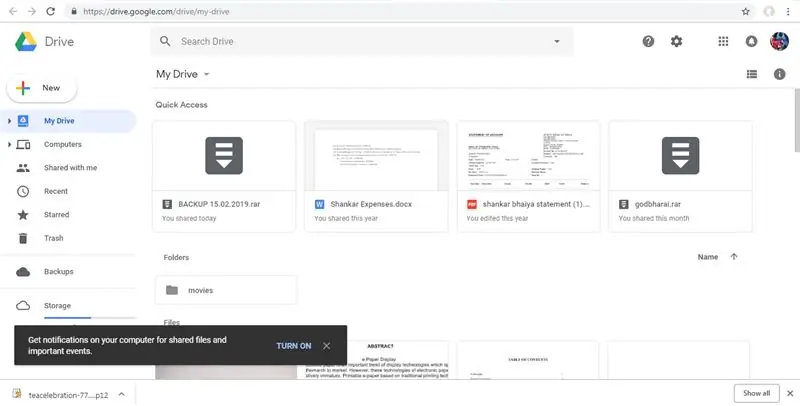
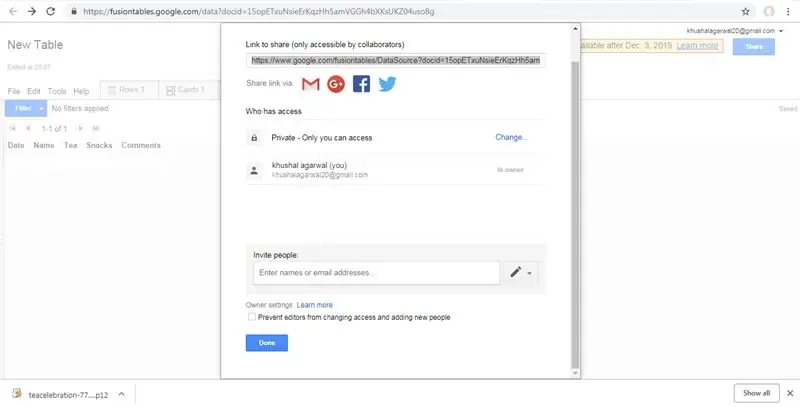
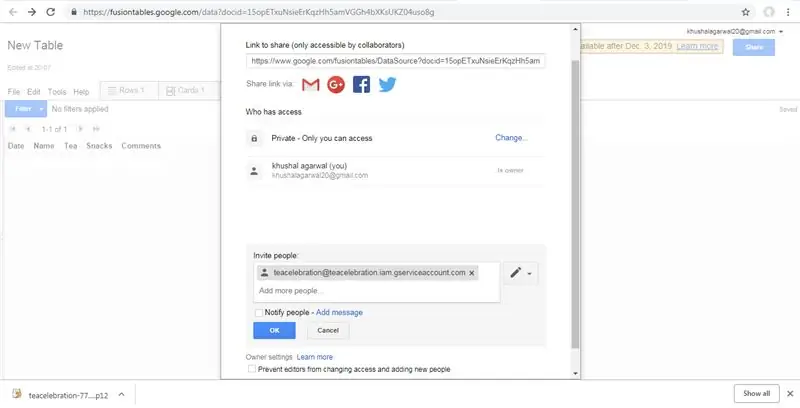
अब आपके पास फ़्यूज़न तालिकाएँ साझा करने की क्षमता है। यहां हम चर्चा करते हैं कि साझा करने के लिए टेबल कैसे बनाएं।
Drive.google.com पर Google डिस्क खोलें
1. ड्राइव करने के लिए "कनेक्टिंग" फ़्यूज़न टेबल्स
"नया" पर क्लिक करें, फिर "अधिक", फिर "अधिक एप्लिकेशन कनेक्ट करें"। (इस मेनू में फ़्यूज़न टेबल्स पहले से ही उपलब्ध हो सकते हैं, इस स्थिति में, आप इस चरण को छोड़ सकते हैं।)
"फ़्यूज़न टेबल" खोजें और फ़्यूज़न टेबल्स कार्ड पर "कनेक्ट" पर क्लिक करें।
2. एक नई तालिका बनाएं
ड्राइव में "नया" पर क्लिक करें, "अधिक" चुनें और "Google फ़्यूज़न टेबल्स" पर क्लिक करें।
यह आपसे पूछेगा कि क्या आप किसी मौजूदा डेटा फ़ाइल को आयात करना चाहते हैं, या पूरी तरह से खाली नई तालिका से शुरू करना चाहते हैं। यहां चुनाव सिर्फ आपके हैं, और अकेले! बाद में, यह आपको आपकी नई फ़्यूज़न तालिका में लाएगा।
तालिका का डेटा और संरचना कैसे सेट करें यह आपके ऐप पर निर्भर करता है।
3. सेवा खाते के साथ तालिका साझा करें।
ऐप आविष्कारक इस तालिका तक पहुंचने में सक्षम होने के लिए, इसे आपके द्वारा बनाए गए सेवा खाता ईमेल के साथ साझा किया जाना चाहिए। फ़्यूज़न तालिका में, "साझा करें" पर क्लिक करें "लोगों को आमंत्रित करें" के तहत डेवलपर कंसोल से अपना सेवा खाता ईमेल दर्ज करें (उदाहरण के लिए myservice …@developer.gserviceaccount.com) सुनिश्चित करें कि "संपादित कर सकते हैं" चयनित है। "लोगों को सूचित करें" को अनक्लिक करें (सेवा खाता वास्तविक व्यक्ति नहीं है, इसलिए यह अधिसूचना की परवाह नहीं करता है) "ओके" पर क्लिक करें, और जब यह कहता है "सूचना भेजना छोड़ें?" ओके पर क्लिक करें"। "हो गया" पर क्लिक करें
चरण 5: अपनी फ़्यूज़न तालिका URL और तालिका आईडी निर्धारित करना
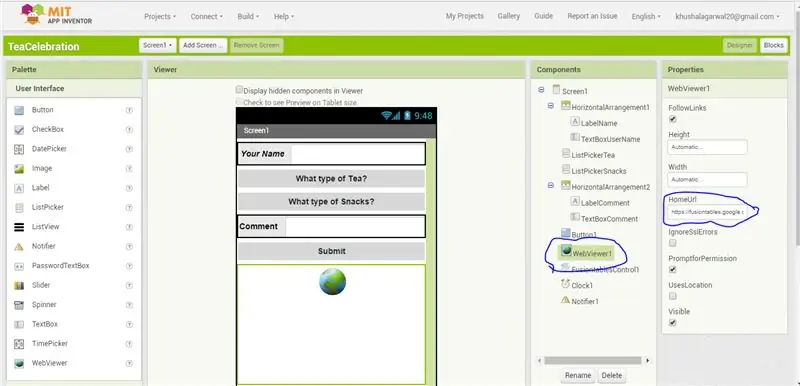
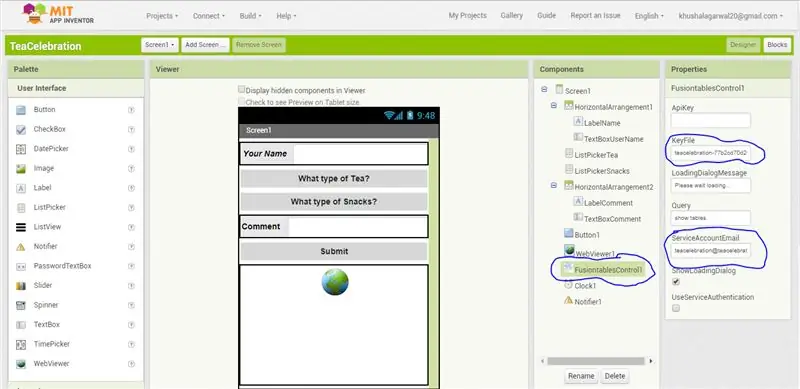
ब्लॉक संपादक में, आप अपनी तालिका के URL को इंगित करने के लिए WebViewer घटक की HomeURL प्रॉपर्टी सेट करेंगे। अपनी फ़्यूज़न तालिका का URL ढूँढ़ने के लिए:
1. अपने ब्राउज़र में, आपके द्वारा अभी बनाई गई फ़्यूज़न तालिका पर नेविगेट करें।
2. मेनू पर जाएं और टूल्स > पब्लिश करें चुनें।
3. आपको एक नोटिस दिखाई देगा जिसमें लिखा होगा: "यह तालिका निजी है और दिखाई नहीं देगी"।
4. "दृश्यता बदलें" कहने वाले नीले लिंक पर क्लिक करें। "किसके पास पहुंच है" की सूची में, "निजी - केवल नीचे सूचीबद्ध लोग …" के आगे नीले "बदलें …" लिंक पर क्लिक करें।
5. "वेब पर सार्वजनिक" या "लिंक वाला कोई भी" चुनें। इनमें से कोई भी सेटिंग इस ट्यूटोरियल के लिए काम करेगी। भविष्य में, आपको अपने डेटा की संवेदनशीलता के आधार पर यह सेटिंग तय करनी चाहिए।
6. हरे रंग के सहेजें बटन पर क्लिक करें, फिर नीला हो गया बटन पर क्लिक करें।
7. फ़्यूज़न तालिका पृष्ठ पर वापस, मेनू बार पर जाएँ और उपकरण > प्रकाशित करें चुनें। शीर्ष टेक्स्ट बॉक्स से URL चुनें ("ईमेल या IM में भेजें" लेबल), URL की प्रतिलिपि बनाएँ और ऐप आविष्कारक पर वापस जाएँ। आप URL को TABLE_URL के परिभाषा खंड में पेस्ट करेंगे।
8. आप अपनी तालिका में ब्राउज़ करके, फिर मेनू में फ़ाइल > इस तालिका के बारे में चुनकर तालिका आईडी प्राप्त कर सकते हैं।
अपनी.p12 कुंजी फ़ाइल अपलोड करें
डिज़ाइनर में, वह कुंजी फ़ाइल अपलोड करें जिसे आपने डेवलपर कंसोल से डाउनलोड किया था। इसे मीडिया के तहत अपलोड करें, ठीक उसी तरह जैसे आप एक छवि फ़ाइल अपलोड करते हैं। FusiontablesControl1 घटक पर क्लिक करें, और KeyFile गुण खोजें। KeyFile के तहत जहां यह "कोई नहीं" कहता है, वहां क्लिक करें, और उस.p12 फ़ाइल का चयन करें जिसे आपने पहले अपलोड किया था।
चरण 6: एमआईटी एपीपी में ब्लॉक बनाना।
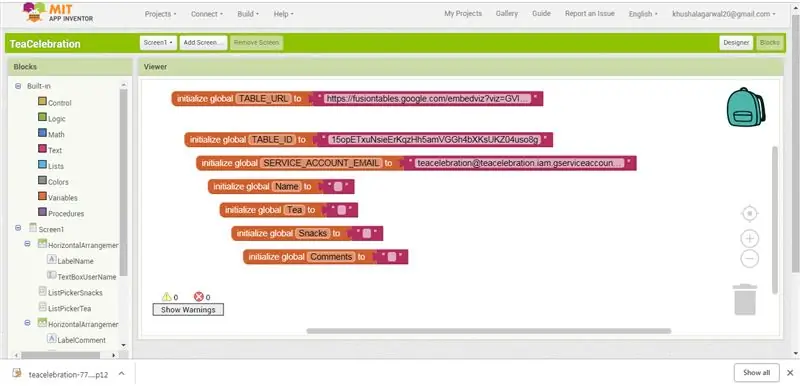
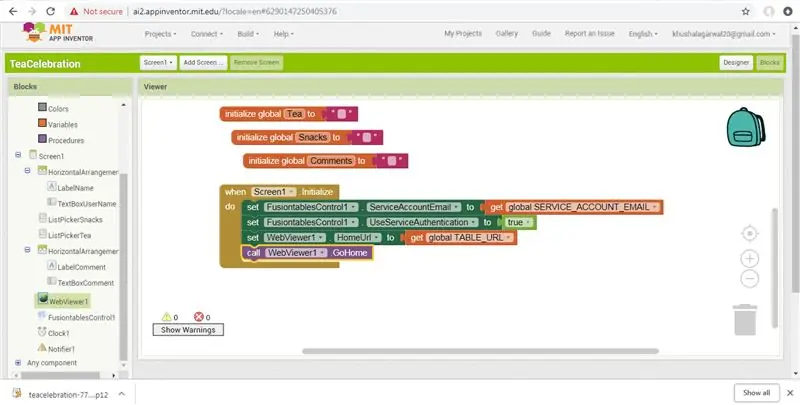
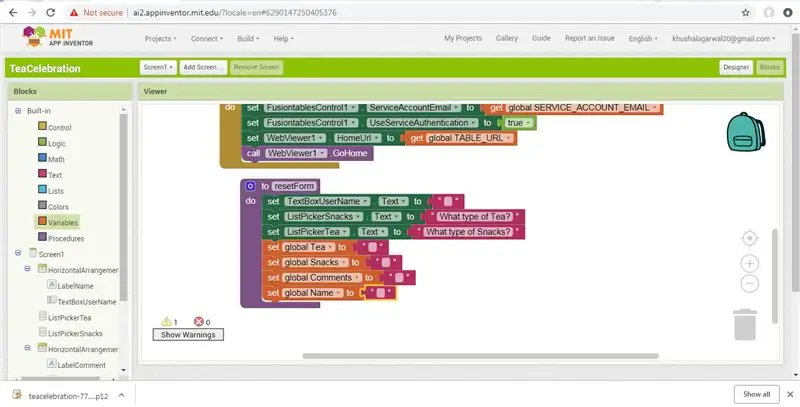
ब्लॉक संपादक खोलें ताकि आप ऐप के व्यवहार को प्रोग्राम कर सकें। इस चरण को पढ़ने से पहले कृपया सभी संलग्न स्क्रीनशॉट देखें क्योंकि मुझे यकीन है कि आप नीचे दिए गए प्रक्रिया को पढ़े बिना स्क्रीनशॉट में दिखाए गए अनुसार आसानी से ब्लॉक बना सकते हैं।
1. जब भी ऐप को शुरू किया जाए तो कुछ इनिशियलाइज़ेशन स्टेप्स करना ज़रूरी है। ये "Screen1. Initialize" ब्लॉक में किए जाते हैं। इस ऐप के लिए हमें फ़्यूज़नटेबल घटक की सेवा खाता प्रॉपर्टी (वैश्विक SERVICE_ACCOUNT_EMAIL पर सेट) और वेबव्यूअर घटक की HomeURL प्रॉपर्टी (वैश्विक TABLE_URL पर सेट) के लिए प्रारंभिक मान सेट करने की आवश्यकता है। बेहतर समझ के लिए कृपया संलग्न स्क्रीनशॉट देखें।
2. नीचे दिखाए अनुसार "रीसेटफॉर्म" प्रक्रिया सेट करें। एक प्रविष्टि रिकॉर्ड करने के बाद, यह प्रक्रिया इंटरफ़ेस को वापस मूल स्थिति में रीसेट कर देती है।
3. सूची पिकर ब्लॉक
डिज़ाइनर में, आप अल्पविराम से अलग की गई सूचियों के साथ "चयन" गुण भरकर चाय और नाश्ते के प्रकारों के लिए विकल्प सेट करते हैं। ये पूर्व-प्रोग्राम किए गए विकल्प यूजर इंटरफेस पर प्रदर्शित होंगे ताकि उपयोगकर्ता अपनी चाय और नाश्ते का चयन कर सकें। उनके चयन चाय और स्नैक्स चर में संग्रहीत किए जाते हैं।
4. फ़्यूज़न तालिका में डेटा सम्मिलित करना
फ़्यूज़नटेबल्सकंट्रोल घटक का उपयोग फ़्यूज़न तालिका में डेटा भेजने के लिए किया जाता है। यह क्रिया फ़्यूज़न तालिका में एक नई पंक्ति बनाएगी, जिसमें शामिल विभिन्न स्तंभों के मान सेट होंगे। ऐप आविष्कारक इसे करना आसान बनाता है, लेकिन आपको सावधान रहना होगा कि सम्मिलित क्वेरी सही ढंग से स्वरूपित हो। पहले कॉलम नामों की एक सूची है, उसके बाद मूल्यों की एक सूची है। कॉलम नामों और मान नामों का क्रम उसी क्रम में होना चाहिए ताकि वे मेल खाते हों। यह कैसा दिख सकता है इसका एक उदाहरण संलग्न है। सबसे पहले, परिणाम के साथ एक नई प्रक्रिया सेट करें जो एक स्ट्रिंग को एक तर्क के रूप में लेता है और उसी स्ट्रिंग को सिंगल कोट्स से घिरा हुआ देता है। क्वेरी में सभी मानों के चारों ओर उद्धरण रखने के लिए इंसर्टडेटाइनटेबल प्रक्रिया में उद्धरण प्रक्रिया का उपयोग किया जाता है। यह उपयोगकर्ता द्वारा इनपुट किए गए किसी एकल उद्धरण या एपोस्ट्रोफ से "बचने" का भी ख्याल रखता है। आप क्वेरी में मान के हिस्से के रूप में एकल एपॉस्ट्रॉफ़ भेज सकते हैं, इसलिए "सभी को बदलें" ब्लॉक एक अतिरिक्त एकल उद्धरण जोड़ता है। एक पंक्ति में दो एकल उद्धरणों की व्याख्या एक एकल उद्धरण के रूप में की जाती है। नीचे दिए गए आंकड़े बताते हैं कि प्रक्रिया कैसे करें। ध्यान दें कि आपको पैरामीटर जोड़ने के लिए प्रक्रिया ब्लॉक को बताना होगा। आप इसे नीले आइकन के साथ करते हैं जो एक छोटी विंडो को पॉप अप करता है जहां आप निर्दिष्ट करते हैं कि आपको कितने आइटम पैरामीटर के रूप में कार्य करने की आवश्यकता है। इस मामले में, आपको बस एक की जरूरत है। ऐप आविष्कारक स्वचालित रूप से "x" पैरामीटर का नाम देगा, लेकिन आप x पर क्लिक करके और सीधे ब्लॉक में टाइप करके इसका नाम बदलकर "str" कर सकते हैं। इसी तरह, आप सीधे ब्लॉक में टाइप करके प्रक्रिया का नाम "प्रक्रिया" से "उद्धृत" कर सकते हैं।
फ़्यूज़न तालिका घटक के InsertRow ब्लॉक का उपयोग करें। मूल्यों की सूची बनाने के लिए, हम ऐप इन्वेंटर के जॉइन टेक्स्ट ब्लॉक का उपयोग करते हैं।
इस ऐप के लिए, कॉलम नाम हमारे द्वारा पहले बनाई गई तालिका के कॉलम नामों से मेल खाना चाहिए। उनके संबंधित मूल्य प्रक्रिया के वैश्विक चर से लिए गए हैं। नोट: यदि आपने अपनी तालिका के कॉलम के लिए इन सटीक शब्दों का उपयोग नहीं किया है, तो अपनी क्वेरी बनाते समय अपनी तालिका के कॉलम नामों का उपयोग करना सुनिश्चित करें।
5. एक बार जब उपयोगकर्ता अपना नाम, चाय के विकल्प और टिप्पणियां दर्ज कर लेता है, तो वे सबमिट बटन पर क्लिक करेंगे। ऐप यह सुनिश्चित करने के लिए परीक्षण करता है कि नाम, चाय और स्नैक्स फ़ील्ड में मूल्य हैं, और यदि कोई आवश्यक उत्तर गुम है तो उपयोगकर्ता को फिर से प्रयास करने के लिए प्रेरित करता है। ध्यान दें कि तुलना टेक्स्ट ब्लॉक का उपयोग किया जाता है (इसे बिल्ट-इन पैलेट, टेक्स्ट ड्रॉअर के तहत खोजें)। यह ब्लॉक टेक्स्ट के दो स्ट्रिंग्स की तुलना यह देखने के लिए करता है कि क्या वे बराबर हैं। यदि सभी आवश्यक जानकारी मौजूद है, तो यह प्रक्रिया को InsertDataInTable (संलग्न आंकड़ा देखें) कहता है।
6. फ़्यूज़न टेबल्स सेवा से प्रतिक्रिया को संभालना
जब ऐप को Google की फ़्यूज़न टेबल्स सेवा से प्रतिक्रिया मिलती है, तो FusiontablesControl. GotResult ईवेंट सक्रिय हो जाएगा। एक सम्मिलित क्वेरी के लिए, सेवा डाली गई नई पंक्ति की पंक्ति आईडी या कुछ गलत होने पर त्रुटि संदेश लौटाएगी। इस सरल उदाहरण में, हम "कंटेन्स" ब्लॉक का उपयोग करते हैं (इसे बिल्ट-इन पैलेट, टेक्स्ट ड्रॉअर के तहत खोजें) यह जांचने के लिए कि परिणाम स्ट्रिंग में पंक्ति आईडी है या नहीं। यदि ऐसा है, तो हम जानते हैं कि rowID प्राप्त हुआ था, और फिर हम WebViewer. GoHome प्रक्रिया को लागू करते हैं, जो WebViewer के गुणों में निर्दिष्ट "HomeURL" को पुनः लोड करती है। ध्यान दें कि ब्लॉक का यह सेट रीसेटफॉर्म प्रक्रिया को भी कॉल करता है। एक प्रविष्टि रिकॉर्ड करने के बाद, यह इंटरफ़ेस को मूल स्थिति में वापस रीसेट कर देता है।
हो गया! डिज़ाइनर पर पैकेज फ़ॉर फ़ोन में जाकर ऐप को पैकेज करें। अब आप TeaCelebration के प्रयोजनों के लिए ऐप का परीक्षण कर सकते हैं। एक बार जब आप इस ट्यूटोरियल को समझ लेते हैं, तो आप नई फ़्यूज़न तालिकाएँ बनाने और उपयोगकर्ताओं से विभिन्न प्रकार के डेटा एकत्र करने के लिए ऐप को संशोधित करने के लिए तैयार होंगे।
चरण 7: ऐप को Google Play Store में अपलोड करना
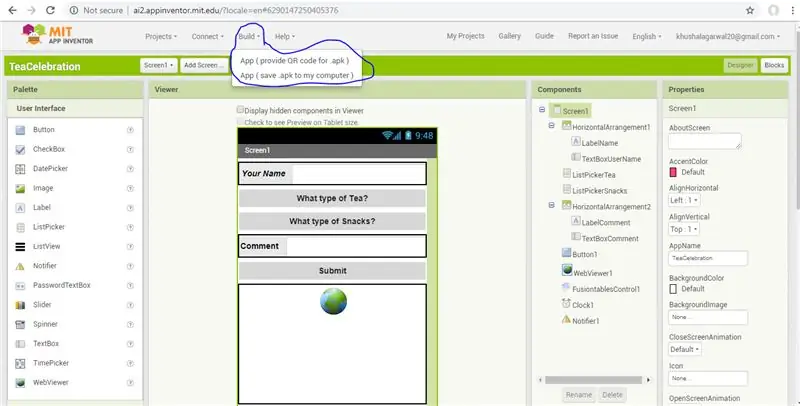
ऐप को गूगल प्ले स्टोर पर अपलोड करना बहुत ही आसान है। बस गूगल "Google Play Store पर ऐप कैसे अपलोड करें" और आपको सारी जानकारी Google से ही मिल जाएगी। गूगल का लिंक नीचे है:-
support.google.com/googleplay/android-deve…
केवल आपको Play कंसोल में एपीके फ़ाइल अपलोड करने की आवश्यकता है।
एपीके फाइल को सेव करने के लिए बिल्ड इन एमआईटी ऐप पर जाएं और "सेव.एपीके टू माय कंप्यूटर" विकल्प चुनें।
अंत में यह सब करने के बाद आपका एप्लिकेशन उपयोग के लिए तैयार है। यदि आप Google Play store पर ऐप अपलोड नहीं करना चाहते हैं तो बस ऐप को अपने दोस्तों/ग्राहकों आदि को साझा करें।
यह केवल सीखने के उद्देश्य के लिए है और अब आपके पास फ़्यूज़न तालिका को बढ़ाने, घटाने, दिखाने के लिए बहुत सारे विकल्प हैं।
यह शिक्षाप्रद बहुत ही अनोखा है। अब यह आप पर निर्भर है कि आप प्रक्रिया का उपयोग करें। नेक्स्ट इंस्ट्रक्शनल में मिलेंगे।
पढ़ने के लिए धन्यवाद।
सिफारिश की:
DIY -- कैसे एक स्पाइडर रोबोट बनाने के लिए जिसे Arduino Uno का उपयोग करके स्मार्टफ़ोन का उपयोग करके नियंत्रित किया जा सकता है: 6 चरण

DIY || कैसे एक स्पाइडर रोबोट बनाने के लिए जिसे Arduino Uno का उपयोग करके स्मार्टफ़ोन का उपयोग करके नियंत्रित किया जा सकता है: स्पाइडर रोबोट बनाते समय, रोबोटिक्स के बारे में बहुत सी बातें सीख सकते हैं। जैसे रोबोट बनाना मनोरंजक होने के साथ-साथ चुनौतीपूर्ण भी है। इस वीडियो में हम आपको स्पाइडर रोबोट बनाने का तरीका दिखाने जा रहे हैं, जिसे हम अपने स्मार्टफोन (Androi
कृषि IOT के लिए लोरा-आधारित दृश्य निगरानी प्रणाली - फायरबेस और एंगुलर का उपयोग करके एक फ्रंटेड एप्लिकेशन डिजाइन करना: 10 कदम

कृषि IOT के लिए लोरा-आधारित दृश्य निगरानी प्रणाली | फायरबेस और एंगुलर का उपयोग करके एक फ्रंटेड एप्लिकेशन डिजाइन करना: पिछले अध्याय में हम बात करते हैं कि फायरबेस रीयलटाइम डेटाबेस को पॉप्युलेट करने के लिए सेंसर लोरा मॉड्यूल के साथ कैसे काम कर रहे हैं, और हमने बहुत उच्च स्तरीय आरेख देखा कि हमारा पूरा प्रोजेक्ट कैसे काम कर रहा है। इस अध्याय में हम बात करेंगे कि हम कैसे
Microsoft Office Word 2007 में तालिका कैसे बनाएँ और डालें और उस तालिका में अतिरिक्त कॉलम और/या पंक्तियाँ कैसे जोड़ें: 11 चरण

Microsoft Office Word 2007 में तालिका कैसे बनाएँ और डालें और उस तालिका में अतिरिक्त कॉलम और/या पंक्तियाँ कैसे जोड़ें: क्या आपके पास कभी बहुत सारा डेटा है जिसके साथ आप काम कर रहे हैं और अपने बारे में सोचा है…"मैं यह सब कैसे कर सकता हूँ यह डेटा बेहतर दिखता है और समझने में आसान होता है?" यदि ऐसा है, तो Microsoft Office Word 2007 में एक तालिका आपका उत्तर हो सकती है
Neopixel Ws2812 M5stick-C के साथ इंद्रधनुष एलईडी चमक - Arduino IDE का उपयोग करके M5stack M5stick C का उपयोग करके Neopixel Ws2812 पर इंद्रधनुष चलाना: 5 चरण

Neopixel Ws2812 M5stick-C के साथ इंद्रधनुष एलईडी चमक | Arduino IDE का उपयोग करके M5stack M5stick C का उपयोग करके Neopixel Ws2812 पर इंद्रधनुष चलाना: हाय दोस्तों इस निर्देश में हम सीखेंगे कि कैसे Arduino IDE के साथ m5stack m5stick-C डेवलपमेंट बोर्ड के साथ neopixel ws2812 LED या एलईडी स्ट्रिप या एलईडी मैट्रिक्स या एलईडी रिंग का उपयोग करना है और हम करेंगे इसके साथ एक इंद्रधनुष पैटर्न
Arduino मेगा 2560 और IoT का उपयोग करके होस्टिंग एप्लिकेशन के लिए मोटर प्रबंधन प्रणाली: 8 चरण (चित्रों के साथ)

अरुडिनो मेगा 2560 और आईओटी का उपयोग करते हुए उत्थापन अनुप्रयोग के लिए मोटर प्रबंधन प्रणाली: आजकल औद्योगिक अनुप्रयोगों में आईओटी आधारित माइक्रोकंट्रोलर का व्यापक रूप से उपयोग किया जाता है। आर्थिक रूप से इनका उपयोग कंप्यूटर के बजाय किया जाता है। परियोजना का उद्देश्य हमें पूरी तरह से डिजिटल नियंत्रण, डेटा लकड़हारा और 3 चरण इंडक्शन मोटर की निगरानी करना है
